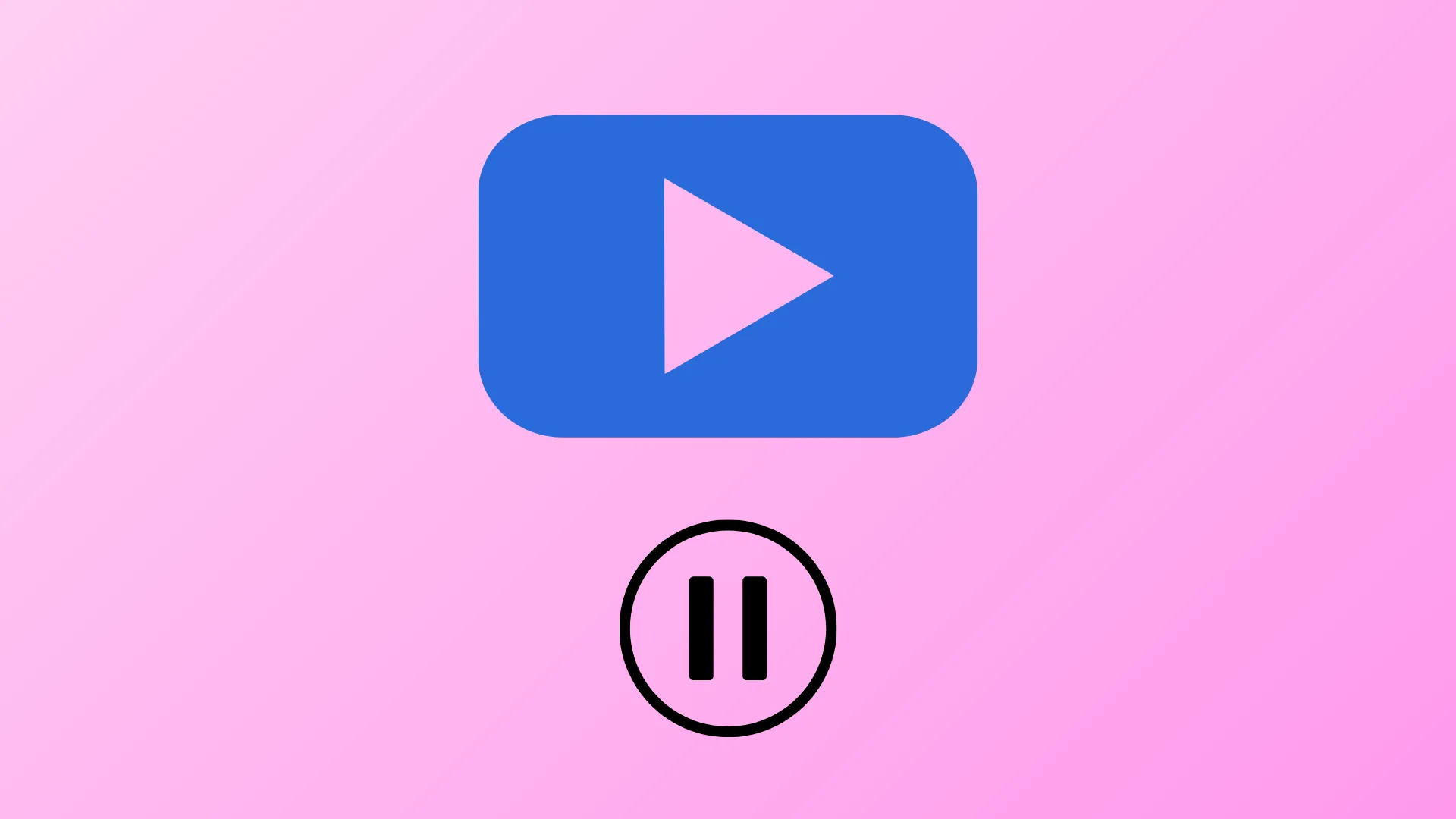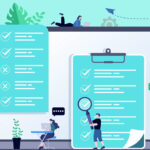Самостоятельно останавливающиеся и возобновляющиеся видео- и аудиодорожки нарушают потоковую передачу, воспроизведение мультимедиа и даже базовую навигацию по системе в Windows 11. Эта проблема может возникать в браузерах, медиаплеерах и потоковых сервисах, часто затрудняя определение её причины. Причиной могут быть неисправности оборудования, конфликты драйверов или проблемы с системными службами. Устранение этих причин восстанавливает бесперебойное воспроизведение и повышает общую надёжность устройства.
Остановить службу устройства интерфейса пользователя
Шаг 1: Откройте Servicesприложение, нажав Windows+R, введя services.msc, а затем нажав Enter. В этом окне отображается список всех системных служб и их статусов.
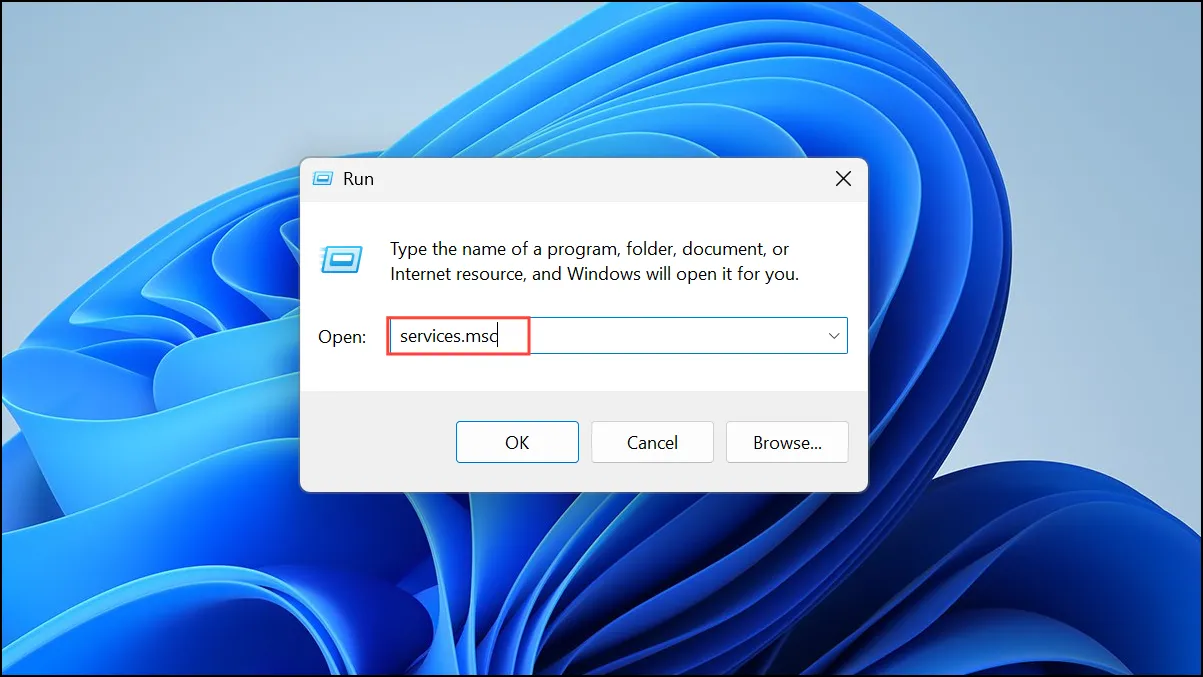
Шаг 2: Прокрутите вниз и найдите службу «Human Interface Device Service» (Служба устройств интерфейса пользователя). Эта служба управляет вводом с таких устройств, как клавиатура, мышь и кнопки мультимедиа, которые могут отправлять непреднамеренные сигналы воспроизведения/паузы.
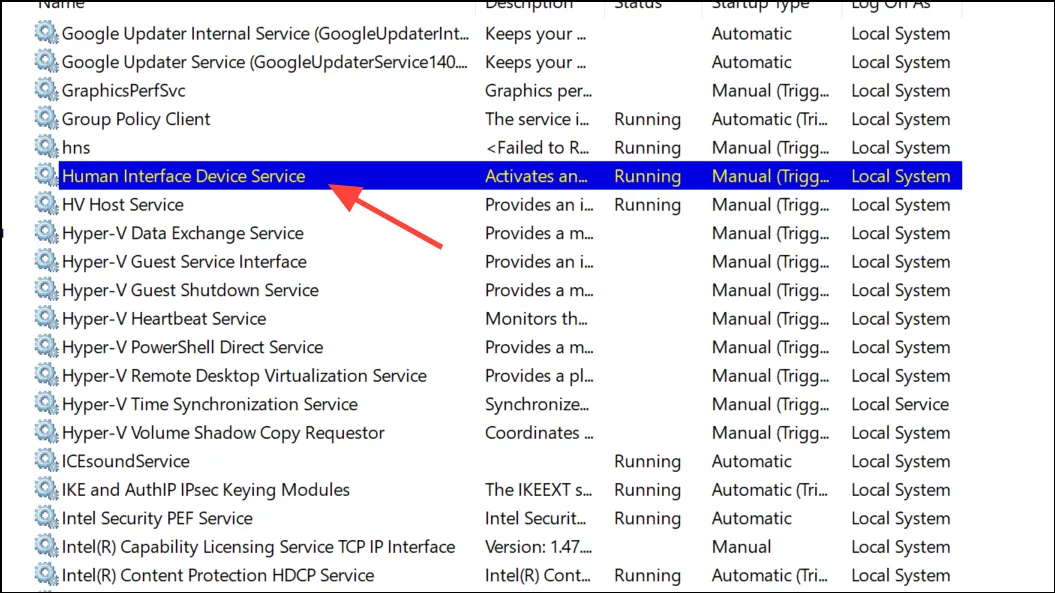
Шаг 3: Дважды щёлкните по службе, чтобы открыть её свойства. Нажмите «Остановить» и выберите «Применить». Это остановит службу, что может решить проблемы, вызванные неисправными устройствами ввода, постоянно отправляющими команды «Воспроизведение/Пауза».
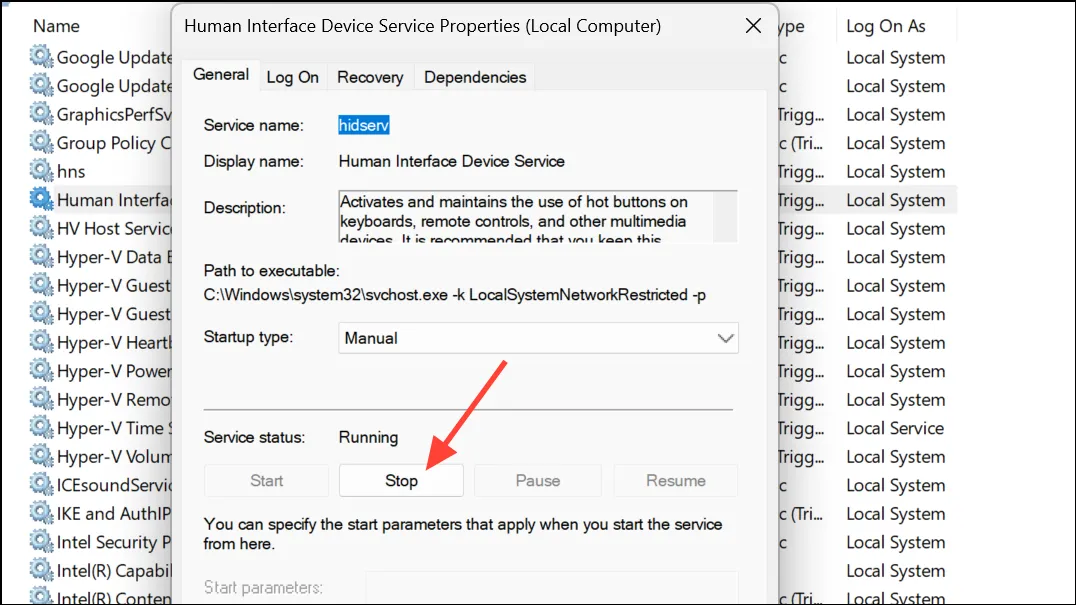
Шаг 4: Проверьте воспроизведение медиафайлов в нескольких приложениях (например, YouTube, Spotify или Windows Media Player), чтобы убедиться, что проблема с приостановкой решена. Если воспроизведение теперь стабильно, проблема, вероятно, связана с устройством ввода или его драйвером.
Внимание: отключение службы устройств HID может повлиять на работу других устройств ввода (например, специальных клавиш клавиатуры или сенсорных панелей). Если вы заметили новые проблемы с вводом с устройства, перезапустите службу и попробуйте следующий набор решений.
Проверьте и отключите неисправные устройства ввода
Шаг 1: Отключите все ненужные периферийные устройства, такие как внешние клавиатуры, мыши, USB-накопители, Bluetooth-адаптеры и игровые контроллеры. Неисправные или некорректно работающие устройства ввода могут отправлять непреднамеренные сигналы, запускающие воспроизведение/паузу.
Шаг 2: Если вы используете беспроводную клавиатуру или мышь, извлеките из них батарейки или выключите их. На ноутбуках отсоедините все подключенные USB- или Bluetooth-аксессуары.
Шаг 3: Откройте пустой файл в Блокноте и оставьте курсор в начале. Отойдите от компьютера на несколько минут. Если символы или пробелы появляются без вашего участия, это означает, что подключенное устройство неисправно и может быть причиной проблемы с воспроизведением.
Шаг 4: Если возможно, подключите другую клавиатуру или мышь, чтобы проверить, сохранилась ли проблема. Если воспроизведение стабилизируется, замените или отремонтируйте неисправное устройство.
Часто причиной проблем с физическим устройством являются проблемы, особенно застревание или периодический отказ мультимедийных или функциональных клавиш. Чистка или замена устройства часто решает проблему.
Удалите конфликтующие драйверы устройств или программное обеспечение
Шаг 1: Откройте Device Manager, нажав Windows+Xи выбрав его из меню.
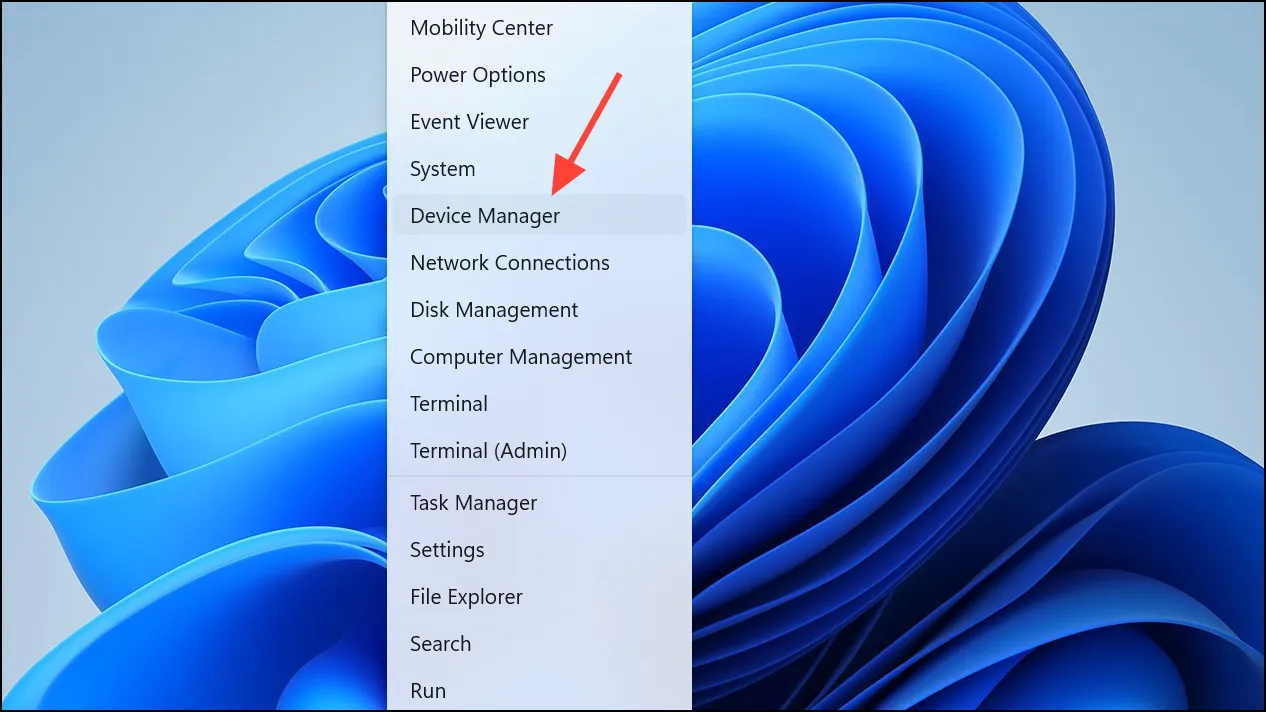
Шаг 2: Разверните категории «Клавиатуры», «Мыши и другие указывающие устройства» и «Устройства пользовательского интерфейса». Щёлкните правой кнопкой мыши по любым устройствам, которые, по вашему мнению, могут вызывать проблемы (например, устройствам, связанным с внешними периферийными устройствами или устройствами с незнакомыми названиями), и выберите «Удалить устройство». Подтвердите удаление, если появится запрос.
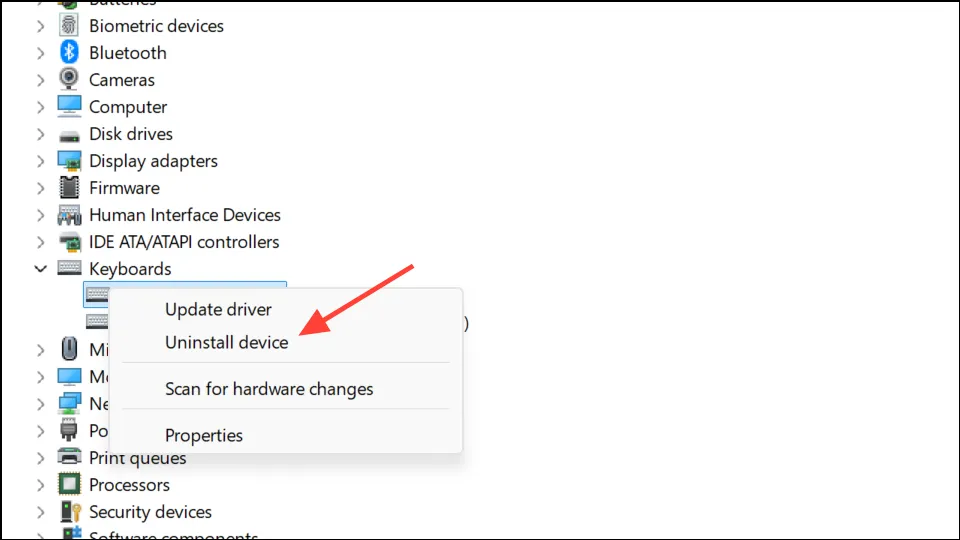
Шаг 3: Удалите всё ненужное программное обеспечение для управления устройствами, например Logitech Options, Lenovo Hotkeys и другие утилиты производителя, управляющие функциями клавиатуры или мыши. Эти приложения иногда могут конфликтовать со встроенной функцией управления вводом Windows 11 и приводить к повторному выполнению команд воспроизведения/паузы.
Шаг 4: Перезагрузите компьютер. Windows автоматически переустановит необходимые драйверы. Повторите попытку воспроизведения, чтобы проверить, устранена ли проблема.
Удаление конфликтующего программного обеспечения или устаревших драйверов часто восстанавливает нормальное воспроизведение мультимедиа, особенно после крупных обновлений Windows или при использовании сторонних утилит для устройств.
Обновление Windows и драйверов устройств
Шаг 1. Откройте «Параметры», нажав Windows+I. Перейдите в Центр обновления Windows и нажмите «Проверить наличие обновлений». Установите все отложенные обновления, так как они могут включать критически важные исправления для совместимости устройств и стабильности работы драйверов.
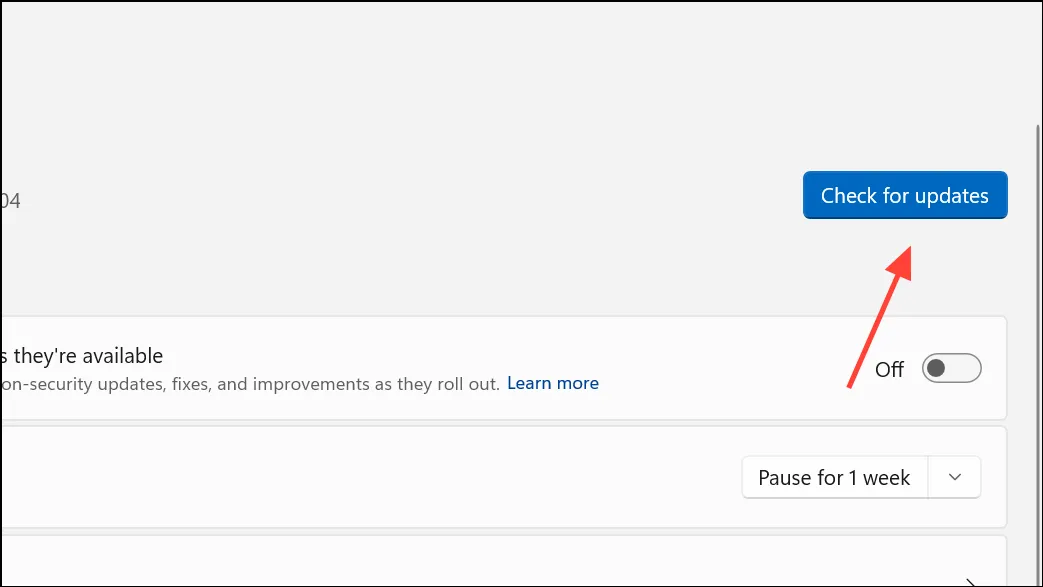
Шаг 2: В диспетчере устройств щёлкните правой кнопкой мыши по аудио-, видеоустройствам, клавиатуре и мыши и выберите «Обновить драйвер». Выберите «Автоматический поиск драйверов». Если проблема не устранена, попробуйте вернуться к предыдущей версии драйвера, если недавнее обновление привело к нестабильной работе системы.
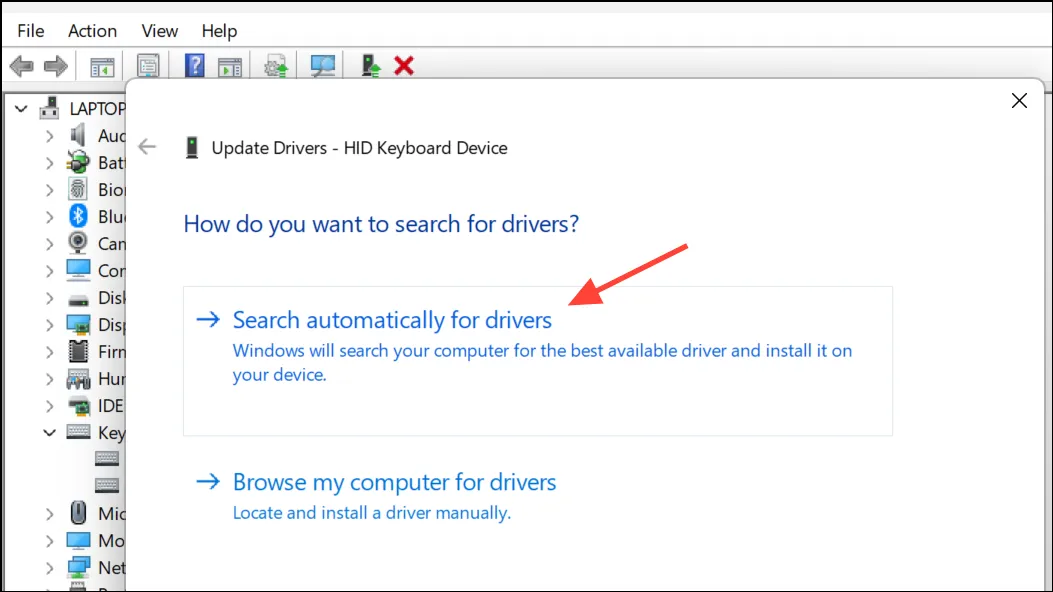
Шаг 3: Посетите веб-сайт производителя вашего устройства, чтобы загрузить последние версии драйверов для вашей модели, особенно для ноутбуков с пользовательскими устройствами ввода или утилитами горячих клавиш (например, Lenovo, HP или Dell).
Обновления драйверов могут устранить ошибки, вызывающие сбои в работе устройств ввода, что приводит к автоматической остановке воспроизведения звука и видео.
Создать новый профиль пользователя
Шаг 1: Откройте «Настройки», перейдите в раздел «Учётные записи» и выберите «Семья и другие пользователи». Нажмите «Добавить учётную запись», чтобы создать нового локального пользователя.
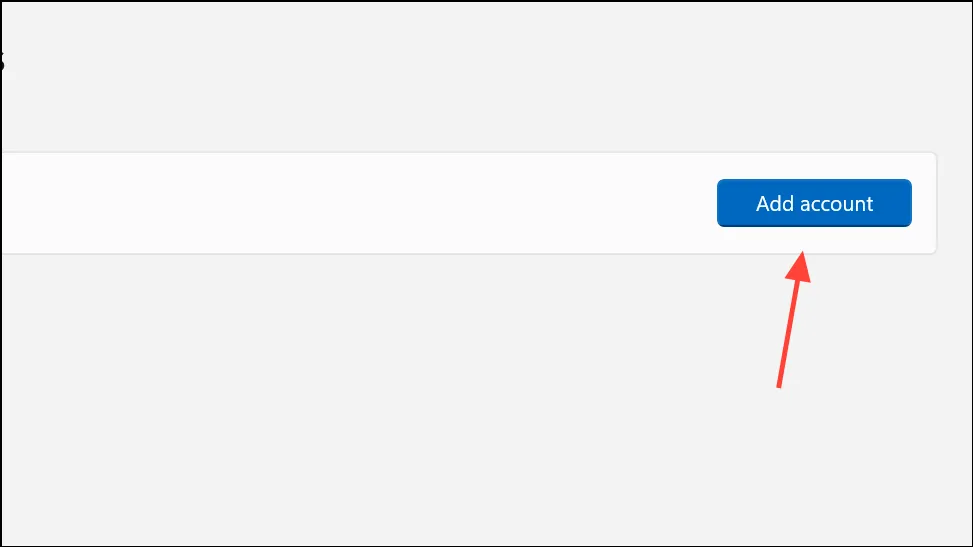
Шаг 2: Войдите в систему с новой учётной записью и проверьте воспроизведение видео и звука. Если проблема не возникает, ваш исходный профиль может быть повреждён.
Шаг 3: При необходимости перенесите файлы и настройки в новый профиль. Этот процесс может устранить постоянные проблемы, характерные только для профиля и не связанные с оборудованием или драйверами.
Дополнительные шаги по устранению неполадок
- Запустите встроенные средства устранения неполадок при воспроизведении аудио и видео из меню Настройки > Система > Устранение неполадок > Другие средства устранения неполадок.
- Выполните чистую загрузку, чтобы исключить конфликты программного обеспечения. Откройте
msconfig, отключите все службы, не принадлежащие Microsoft, и перезагрузите компьютер. - Если вы используете наушники Bluetooth, попробуйте переключиться на проводное соединение или другие наушники, чтобы исключить проблемы с драйверами Bluetooth.
- Сбросьте настройки BIOS к значениям по умолчанию, особенно если вы недавно меняли конфигурацию горячих или функциональных клавиш. На ноутбуках Lenovo рекомендуется отключить режим горячих клавиш в BIOS, если функциональные клавиши вызывают проблемы.
- В крайнем случае рассмотрите возможность переустановки Windows 11, если все другие методы не дали результата и проблема сохраняется во всех профилях пользователей и после отключения всех периферийных устройств.
Устранение проблемы автоматической приостановки воспроизведения звука и видео в Windows 11 часто требует комплексной проверки оборудования и устранения неполадок программного обеспечения. Методично выполняя эти шаги, вы сможете восстановить плавное воспроизведение и предотвратить дальнейшие прерывания.